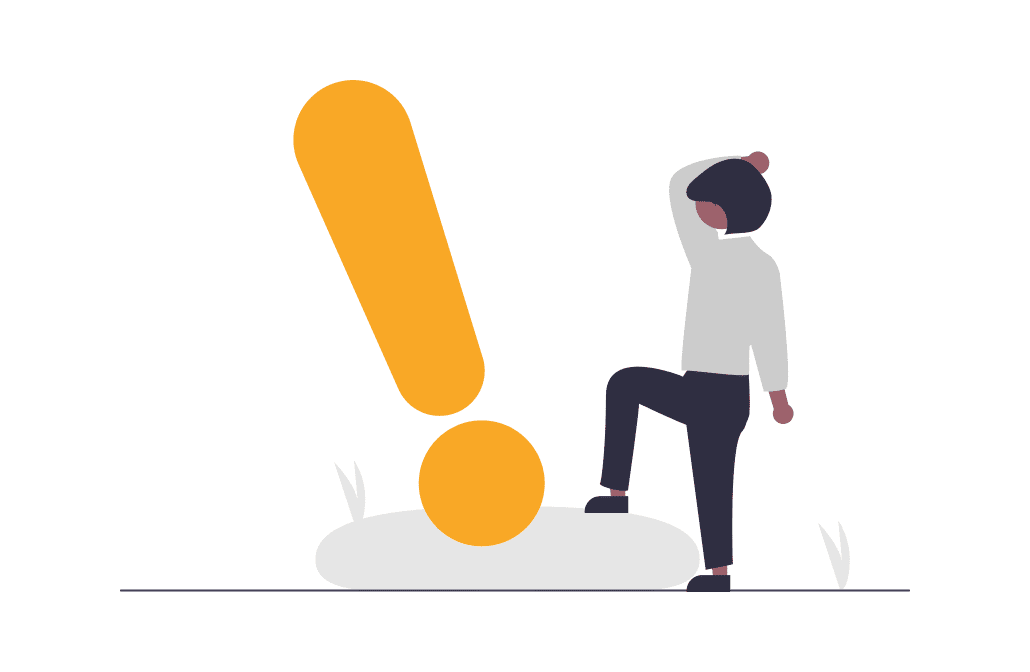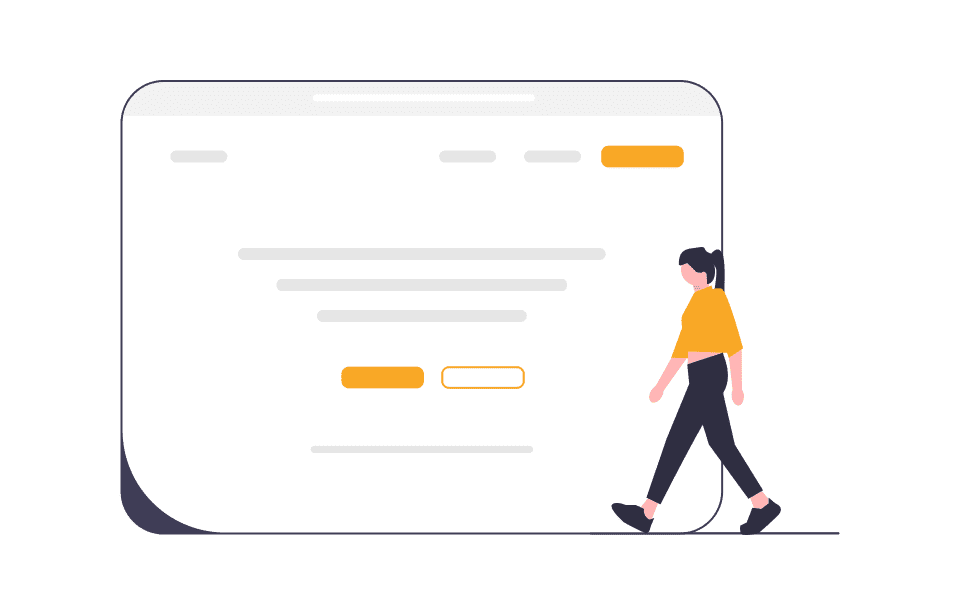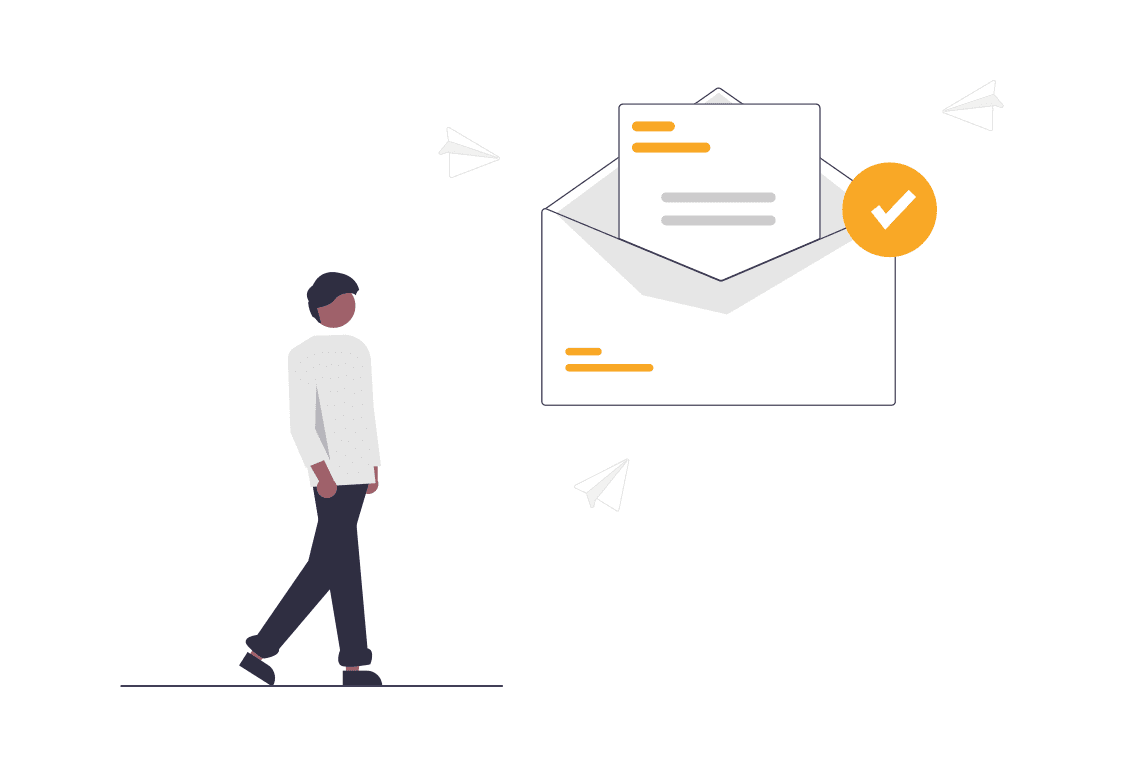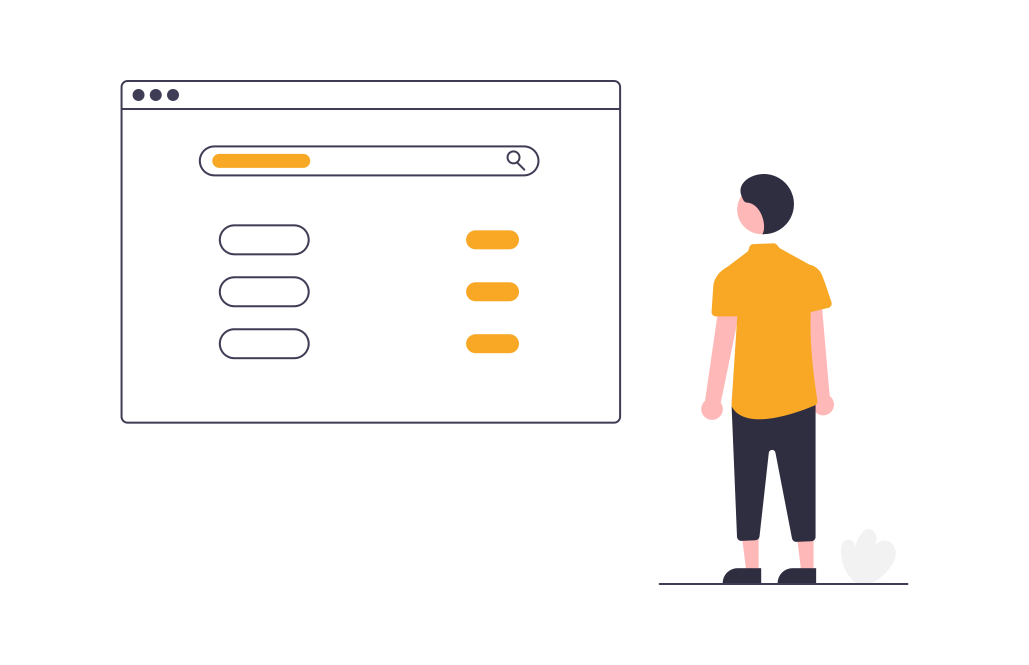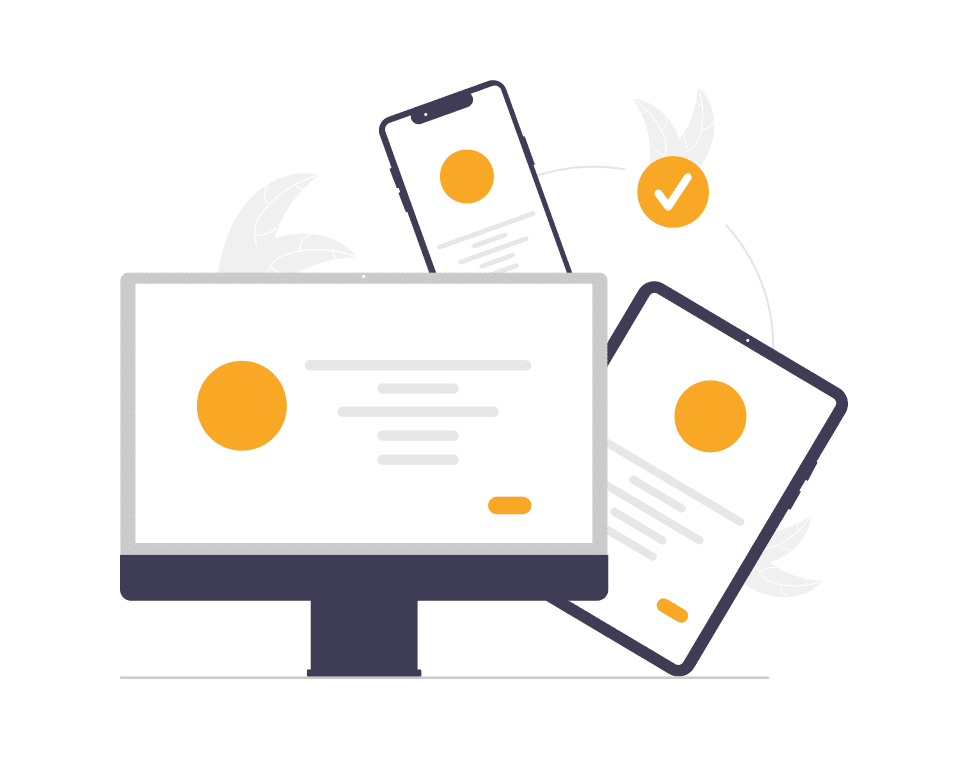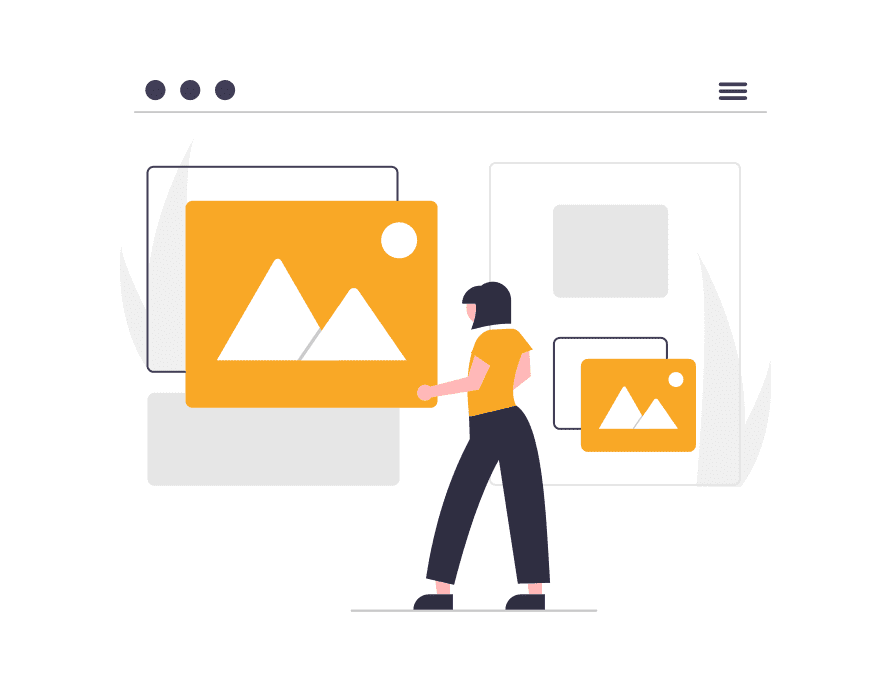WordPress教學百百種,先來介紹基礎的WordPress後台教學!架好網站後是否會害怕,不知道該如何使用後台功能?其實WordPress作為內容管理系統,已經有非常多用戶使用,後台也是經過眾多考驗、調整,所以沒有你想像的那麼複雜、恐怖。這篇文章介紹了WordPress後台的基本功能,讓我們一起來學習操作吧!
為什麼要學WordPress後台教學?
網站架好之後,用戶會需要自行新增或編輯網站內容,基本的WordPress功能就是你必須學會的了!了解WordPress後台可以做到什麼事,自己調整的時候就不會如履薄冰。WordPress官方網站也有提供豐富的知識庫,這邊看完之後可以自行再去學習(或是等我們整理更多實用教學!)。
如何登入WordPress網站後台?
一般的WordPress後台登入的網址是 https://example.com/wp-admin,再輸入帳號密碼就可以進到後台了。但現在很多人為了保護網站後台,所以會使用外掛調整後台登入的網址,我們也會調整客戶登入WordPress後台的網址,如果有客戶忘記後台登入的地方,再請跟我們聯繫唷!

建議閱讀:如何修改WordPress登入頁面網址?必知的提升網站安全性技巧
接下來我們會介紹 WordPress 後台側欄的項目,您需要知道的基本功能:
設定
進入網站後台,可以先看看 側欄–>設定 的部分。
一般
這邊可以修改網站的基本資訊。
- 網站標題
輸入自己的網站標題,通常是品牌名稱或公司名稱。 - 網站說明
輸入自己的網站說明。 - 網站管理員電子郵件地址
有關任何WordPress的最新消息,WordPress都會寄到這個信箱,建議可以使用網域信箱。 - 時區
請選取與居地同一時區的城市或國際標準時間 (UTC) 時區,台灣時區是 UTC+8。
修改完成後,記得要點擊最下方的「儲存設定」。
閱讀
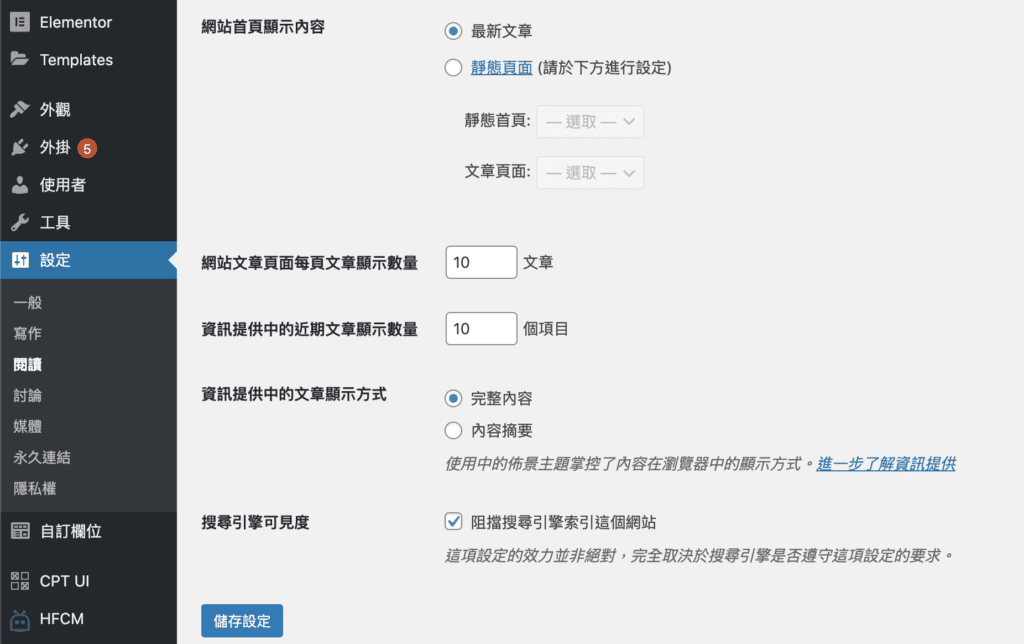
- 網站首頁顯示內容
這邊可以設定特定最新文章或特定頁面作為網站的首頁。 - 搜尋引擎可見度
網站製作中的時候我們會勾選「阻擋搜尋引擎索引這個網站」,這樣不會被別人從 Google 搜尋到,是一種相對比較有隱私跟安全的做法,在網站上線時會取消勾選這個選項。
討論
如果您的網站是有開放用戶可以在文章下面留言的話,可以在這邊進行相關設定。
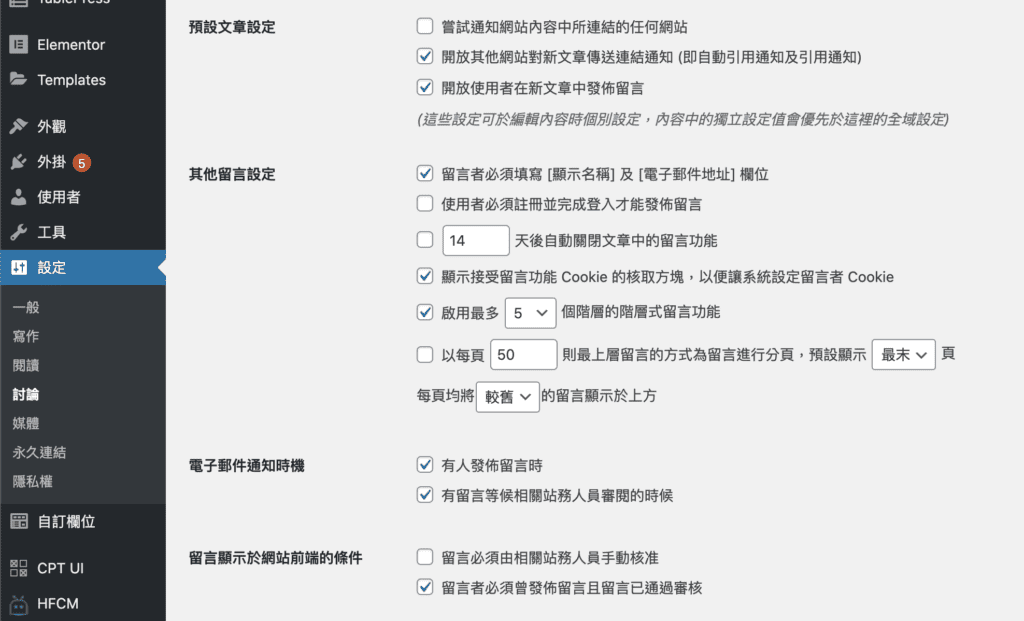
- 其他留言設定
可以指定留言者必須填寫 [顯示名稱] 及 [電子郵件地址] 欄位,或用戶是否要擁有網站會員、登入後才可以留言。也可以進行留言超過幾則時,要分頁的設定。 - 電子郵件通知時機
是否在有人留言時、需要審閱留言時,發送電子郵件至管理者信箱。 - 留言顯示於網站前端的條件
留言是否需要經過手動核准、審核才會顯示在前台,這是避免垃圾留言顯示在前台的設定功能。之後可以在 側欄–>留言 的地方查看、管理目前網站所有的留言以及進行審核留言等等動作。
下方還可以進行觸發留言審閱的條件、留言封鎖清單的設定,都可以有效避免垃圾留言出現在你的網站之中。
頁面
一個網站其實就是由多個頁面所組成的,可以依照網站的主題,去規劃整個網站需要有哪些頁面。以企業公司的形象網站為例,可能會有首頁、關於、產品介紹、合作案例、聯絡我們…等。
若需要進行修改,可以至頁面,選擇你要修改的頁面,並點選編輯或使用 Elementor 編輯(如果您是使用 Elementor 編輯器架設頁面)頁面內容。
建議閱讀:如何進入編輯頁面?
文章
如果你的網站是部落格,或是公司網站有最新消息等內容文章,就需要了解新增、修改、刪除文章等功能。
新增文章
在文章頁的最上方可以點選新增文章,WordPress現在是使用 Gutenberg 古騰堡編輯器,是區塊的編輯形式,修改更為直觀便利。可以點進古騰堡教學文章看更詳細的說明唷!
建議閱讀:WordPress Gutenberg 古騰堡編輯器基本介紹、WordPress Gutenberg 古騰堡文章編輯教學
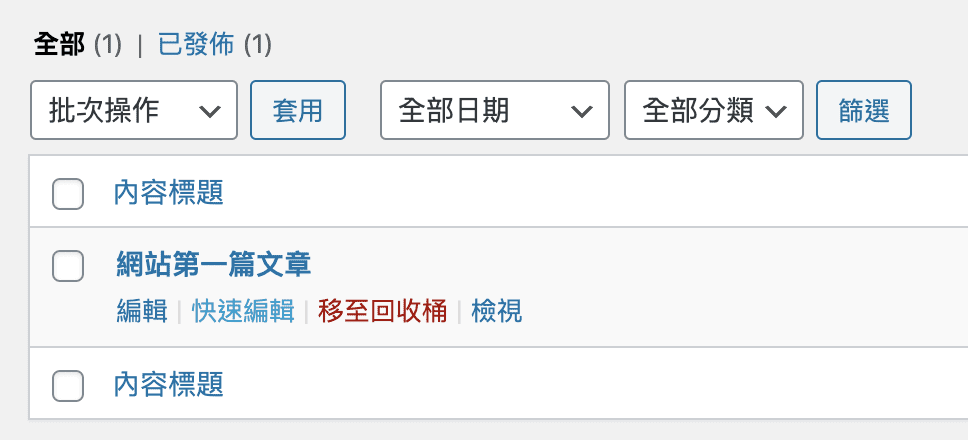
- 編輯
可以進入該篇文章的編輯區。 - 快速編輯
可以直接在原頁面修改文章標題、分類、標籤等等(不會跳轉頁面)。 - 移至回收桶
將文章刪除至回收桶,誤刪文章可以至回收桶還原。 - 檢視
至前台檢視文章呈現效果。
分類與標籤
在文章區底下可以新增分類及標籤,一開始若無設定分類,文章都會分到未分類的預設。
刪除分類時,不會刪除隸屬於該分類的文章,但是會將這些已無分類的文章指派為〈未分類〉這項預設分類。預設分類無法刪除。
媒體
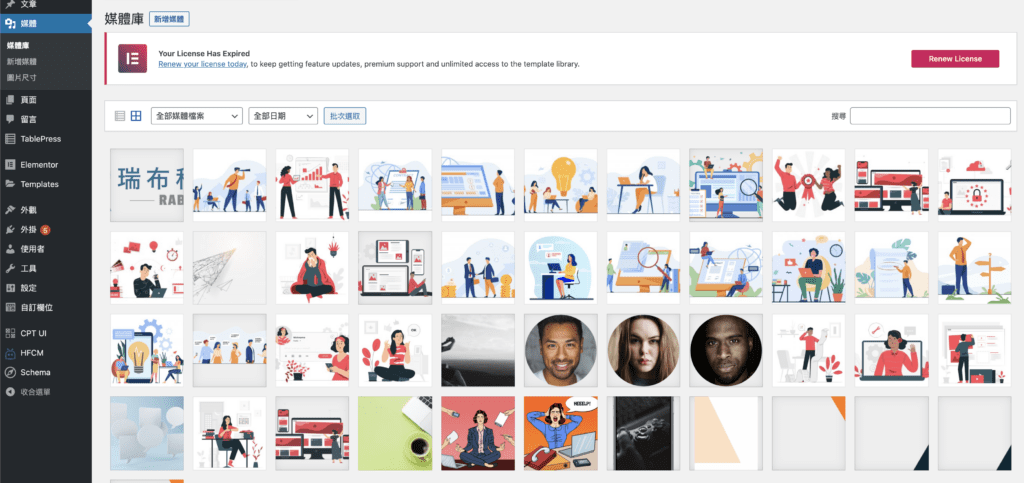
媒體庫是管理你的圖片或其他檔案的地方,你也可以依你的網站內容需求上傳音訊檔或影片檔。
在上傳圖片時,會建議圖片檔案都先進行壓縮,太大容量的圖片檔會佔用你的網站空間,在載入網站時可能會需要更多時間。可以參考我們介紹的實用圖片壓縮工具!
建議閱讀:Google Squoosh 免費高質量圖片壓縮工具、3個實用線上圖片壓縮工具
若需要替換圖片,也可以使用外掛來進行,《如何替換圖片不影響Google排名?》,文章中有詳細介紹。
若遇到《在WordPress上傳圖片後顯示不正常?》,可以參考文章中的方法解決唷!
留言
在留言可以管理網站所有的留言,可以進行『駁回 |回覆 |快速編輯| 編輯 |垃圾 |回收桶』功能,WodrPress設定底色灰色的留言是必需要經過網站管理者審核,才會發表在該篇文章或商品的頁面上,在操作顯示上必須要按「核准」才准許發布留言。
- 駁回
留言不會出現在網站上,除非按回核准。 - 回覆
回覆此留言。 - 快速編輯
在原頁面編輯留言內容(不會跳轉頁面)。 - 編輯
編輯留言內容。 - 垃圾
留言會被標記至垃圾,不會出現在網站上。 - 回收桶
留言會被移至回收桶,不會出現在網站上。
若要關閉特定文章的留言功能,可以前往該篇文章的編輯文章後台,在右側設定欄->討論處,將開放留言取消勾選,前台就不會出現留言區了。
選單、使用者
WordPress後台中的選單就平常看到網站的導覽列,如果是在上面的選單通常會被稱作「頁首 ( Header )」,有時「頁尾(Footer)」也會設置選單,在外觀->選單的地方可以進一步設定,可以參考《如何編輯選單?》有詳細的介紹唷!
在網站管理時,可以自由地新增網站使用者也是WordPress的一大特色,《WordPress使用者角色權限介紹》有詳盡的使用者角色說明,讓你更清楚依據不同性質的使用者可以賦予不同的角色。
WordPress後台教學說難不難,簡單也不是特別簡單,但只要好好學習,可以非常快速地上手!之後會有更多文章詳細介紹WordPress後台的其他功能,千萬不要錯過!